Cabri: Werkbalk-instellingen
Overzicht ][ Cabri-FAQ (38) | Cabri FAQ (alle vragen) | Cabri
1. Aanpassen:
Verwijderen ![]()
In het menu Opties vinden we de zogenoemde Werkbalk-instellingen:
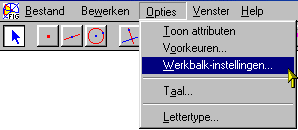
Deze functie kunnen we het beste omschrijven als: Aanpassen menu's.
De functie is vooral bedoeld voor leraren om daarmee voor hun leerlingen een
"Cabri-omgeving" te creŽren waarin zij niet gehinderd worden door nog niet
bekende (of zelfs ongewenste) constructie-functies.
Klikken op de functie "Werkbalk-instellingen..." geeft een dialoogvenster. Dit venster wordt in principe pas weer in laatste instantie gebruikt (zie de paragraaf Bewaren).
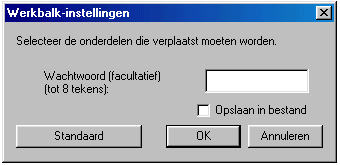
Op de menubalk van Cabri verschijnt nu rechts tevens een Prullenbakje (als icoon).

Ongewenste functies kunnen nu naar de Prullenbak worden verplaatst door de functie in
de betreffende menubox (container, toolbox) te selecteren. Daardoor wordt de functie als
het ware gekoppeld aan de wijzer (Klikken en muisknop loslaten).
De geselecteerde functie kan dan verplaatst worden naar de Prullenbak (Klikken).
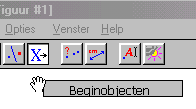 |
>>>>>>> | 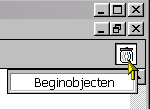 |
Opmerking
Door direct op het werkblad te klikken wordt de geselecteerde functie eveneens in de
Prullenbak geplaatst.
Gaat eea. niet goed, dan kan de beginsituatie in zijn geheel hersteld worden door
in het geopende dialoogvenster op [Standaard]
te klikken.
Op de deze manier kan ook een enkele functie (door Selecteren en Klikken) weer uit de
Prullenbak worden verwijderd en worden teruggeplaatst in de oorspronkelijke menubox
(Selecteer de functie in de Prullenbak, kies het gewenste menu en Klik).
[einde Opmerking]
2. Verplaatsen ![]()
Wordt met een geselecteerde functie een lege plaats aangewezen op de menubalk, dan kunnen
we een nieuw menu (menubox, container, toolbox) creŽren.
Deze optie is ook te gebruiken als een aantal door de gebruiker (leraar) gedefinieerde
macro's in een afzonderlijk menu moet worden geplaatst.
In het onderstaande voorbeeld (figuur links) moeten de Macro's Strook, Pijlpunt,
PuntLayout naar een nieuw menu worden verplaatst (figuur rechts).
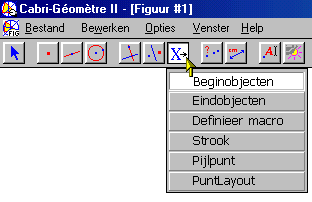 |
>>>>>>> | 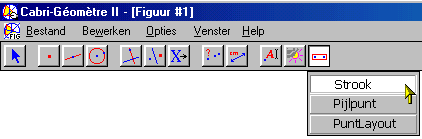 |
Om de oorspronkelijke volgorde te handhaven moet de omgekeerde volgorde bij het Selecteren worden aangehouden (in dit geval dus: PuntLayout, Pijlpunt, Strook).
3.
(Groeps)scheiders ![]()
Op de menubalk is tussen de verschillende menuboxen een scheiding, extra ruimte,
aangebracht. Ook binnen de menuboxen is tussen de functies soms ook het geval. Zie figuur
hieronder.
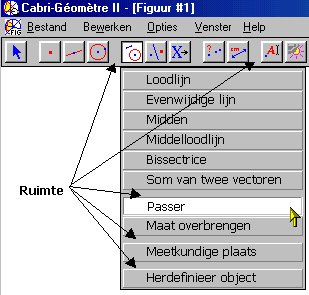 |
Een dergelijke ruimte kan worden gecreŽerd door de betreffende menubox
te selecteren, en met ingedrukte muisknop op de Spatiebalk te drukken (het maximum aantal
spaties is 5). Hierdoor ontstaat ruimte links van de geselecteerde menubox cq. boven de geselecteerde functie. De spaties kunnen worden verwijderd door met ingedrukte muisknop op de Backspace-knop te drukken. Opmerking |
4. Bewaren ![]()
Is de gewenste wijziging in de menu-structuur aangebracht, dan kan
de layout worden bewaard in een zogenoemd menu-bestand (de Cabri-extensie van zo'n bestand
is .MEN).
Hiertoe gebruiken we het als eerste geopende doaloogvenster
"Werkbalk-instellingen":
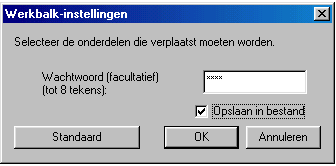 |
Verder dient de optie "Opslaan in bestand" te worden
aangevinkt. Voorafgaand aan het klikken op de knop [OK] kan eventueel een Wachtwoord (Password) worden ingevoerd. Dit wachtwoord maakt het de gebruiker (leerling) onmogelijk wijzigingen in de layout (of zelf nieuwe layout) te definiŽren. Opmerking |
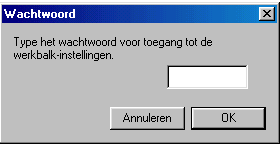 |
Klikken op de functie "Werkbalk-instellingen" (in het Opties-menu) geeft in het geval van een beveiligd menu nevenstaand dialoogvenster. Daarin moet het wachtwoord dat bij de gebruikte menu-layout hoort, worden ingevoerd (het wachtwoord is hoofdletter-afhankelijk). |
5. Layout mbv. een
tekstverwerker ![]()
De menu-layout kan ook met behulp van een tekstverwerkingsprogramma worden gewijzigd.
N.B.
[1]
Er kan daarvan alleen gebruik gemaakt worden als met die tekstverwerker platte tekst
(ASCII) kan worden geproduceerd. Bij een programma als Word dient dan in ieder geval bij Bewaren
gebruik te worden gemaakt van de optie Text Only (*.txt)
De extensie van het bestand moet dan eveneens gewijzigd worden in .MEN)
[2] Worden door de gebruiker (leraar) gedefinieerde macro's opgenomen in
een menu-bestand, dan wordt deze methode ten sterkste afgeraden. Er wordt dan
namelijk extra code (tbv. de macro's) in het bestand opgenomen. De layout van een
dergelijk bestand is daardoor zeer kritisch.
[3]
Er wordt in de menu-bestanden gebruik gemaakt van de Engelse namen voor
alle (standaard) constructie-functies!
[einde N.B.]
Hieronder staat de Cabri-omgeving die bepaald wordt door het menubestand
"SIMPEL.MEN". Het password van dat bestand is "simpel" (zie de 3e
regel in het bestand).
Alle spaties in het bestand zijn weergeven als punten (∑ ∑).
| Cabri-omgeving Bestand |
 |
Legenda
[1] Een lege regel bepaalt een nieuwe menubox.
[2] Elke regel binnen een menubox bepaalt een functie.
[3] Spaties (op de eerste regel van een nieuwe menubox) bepalen de ruimte tussen die
menubox en de voorgaande.
[4] Spaties bepalen de ruimte tussen twee functies in de menubox.
[5] Een menu-bestand heeft ťťn laatste lege regel!
Klik hier om het bestand "SIMPEL.MEN" in Cabri te laden. Dit is alleen mogelijk indien de instelling van Bestandstypen (in Map opties) van het operating system dit toelaat (IE: Bewaren als - Rechtsklikken).